Как активировать Office 2016 – 2019 – 2021 через командную строку? – Инструкция

Здравствуйте, сегодня мы подготовили для вас инструкцию на тему “как активировать Office 2016 – 2019 – 2021 через командную строку (Или терминал). Команды будут полностью аналогичные.
Зачем активировать Office через командную строку?
На самом деле бывают совершенно разные ситуации, когда есть необходимость активировать Microsoft Office 2016 / 2019 / 2021 именно через командную строку. Лично мы чаще всего такую ситуацию встречали в те моменты, когда сам офис отказывается по каким либо причинам принимать или вводить ключ в самой программе. Выдает ошибку или просто ничего не происходит после ввода ключа.
Как активировать Office 2016 - 2019 - 2021 через командную строку?
Первое, что хотелось бы сразу отметить – этот способ будет полностью одинаковый для всех выше перечисленных версий Office, а точнее :
Office 2016, Office 2019 и Microsoft office 2021.
Для более старых версий он будет похожий, но все же не много другой, да и скорее всего не такой актуальный на данный момент, потому что не так много людей пользуется этими офисами. Но если вы хотите, что бы мы написали инструкцию про более старые версии Office, то пожалуйста пишите про это в комментариях под этим постом.
Теперь переходим к самой инструкции.
Показывать все буду на примере терминала (Windows PowerShell) Но команды будут полностью аналогичны и для CMD (Командная строка)
Перед началом рекомендую Вам удалить все старые ключи от Office с компьютера, что бы они не конфликтовали с новым нашим ключиком. Почитать про это можно тут : Как узнать какой ключ от Office привязан к компьютеру? – Инструкция
Теперь пошли по пунктам.
- Закройте все открытые приложения Office
- Откройте Windows PowerShell от имени администратора
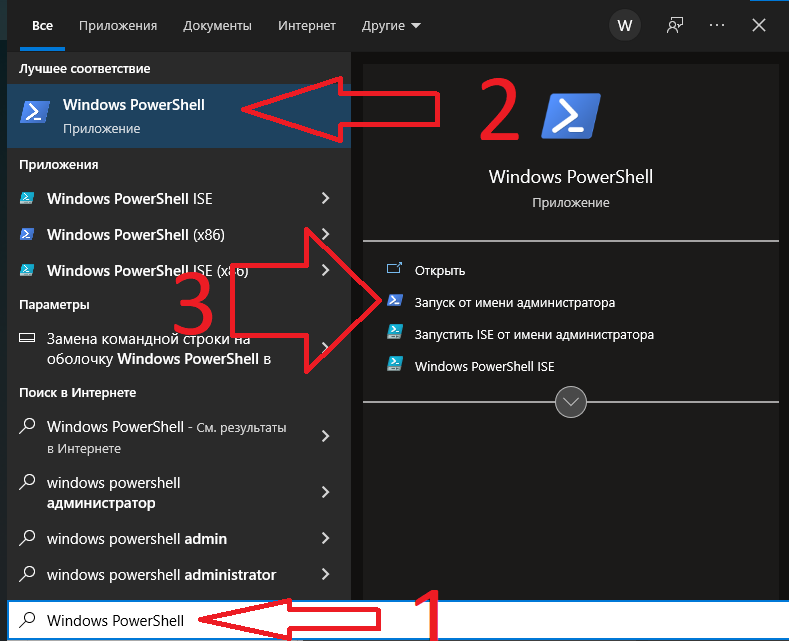
- Введите команду cd “C:\Program Files (x86)\Microsoft Office\Office16” (Возможно у вас не так скопируются кавычки, если будет выдавать ошибку, то пожалуйста пропишите их самостоятельно)
Так же возможно у вас главная дериктория Office находится в другой папке, в таком случае – необходимо будет ввести команду не много по другому: cd “C:\Program Files \Microsoft Office\Office16”
Разница в разрядности системы.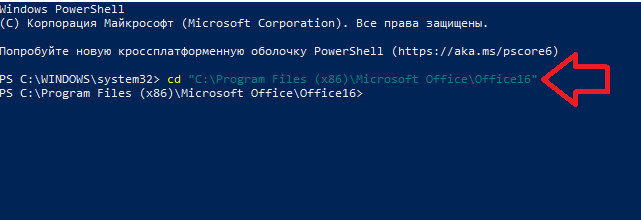
- Теперь вводим команду : cscript.exe OSPP.VBS /dstatus
Данная команда покажет актуальные ключи, которые установлены в вашей системе для Office и запустит нужный нам файл и как минимум покажет, что делаем все правильно.
- Теперь вводим команду cscript.exe OSPP.VBS /inpkey:MMMMM-MMMMM-MMMMM-MMMMM-MMMMM, где MMMMM – будет ваш ключ. Актуальный ключ вы кстати можете купить на нашем сайте тут(Тык сюда) Если покупать ключ с привязкой к учетной записи, то всего этого делать не нужно будет.
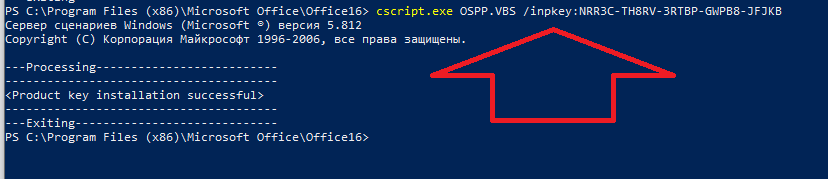
- Если ключик приняло, то теперь вводите команду : cscript.exe OSPP.VBS /act
Поздравляю! Вы добавили ключ в Microsoft office через командную строку (В нашем случае PowerShell) Теперь запускайте Ваш офис и наблюдайте результат. Если ключик добавляли рабочий, то офис уже Вам сам подскажет, что нужно делать.
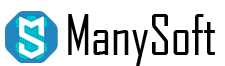
Большое спасибо. все прошло успешно.
Классная инструкция все подробно и очень доступно.